Gestión de trabajos de impresión
Esta sección describe cómo cancelar trabajos de impresión con  (Detener) y la pantalla Monitor sistema, y cómo comprobar los detalles y los registros de los trabajos de impresión mediante la pantalla Monitor sistema.
(Detener) y la pantalla Monitor sistema, y cómo comprobar los detalles y los registros de los trabajos de impresión mediante la pantalla Monitor sistema.
 (Detener) y la pantalla Monitor sistema, y cómo comprobar los detalles y los registros de los trabajos de impresión mediante la pantalla Monitor sistema.
(Detener) y la pantalla Monitor sistema, y cómo comprobar los detalles y los registros de los trabajos de impresión mediante la pantalla Monitor sistema.Cancelación de un trabajo de impresión mediante la tecla Detener
Durante la impresión, puede cancelar un trabajo de impresión con  (Detener).
(Detener).
 (Detener).
(Detener).|
NOTA
|
|
Una vez cancelado, aún pueden salir unas cuantas copias.
|
1
Pulse  (Detener).
(Detener).
 (Detener).
(Detener).Si la pantalla regresa a la pantalla superior, el trabajo de impresión se cancela.
Si aparece la siguiente pantalla de estados de trabajos de impresión:
|
1
|
Seleccione el trabajo que quiera cancelar → pulse [Cancelar].
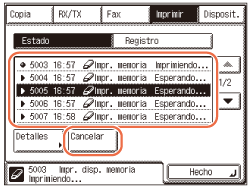 NOTA:
Si aparece la pantalla Dispositivo, pulse [Imprimir] para mostrar la pantalla Imprimir que se muestra más arriba.
No es posible seleccionar varios trabajos y cancelarlos todos a la vez. Seleccione y cancele los trabajos uno a uno.
|
|
2
|
Pulse [Sí].
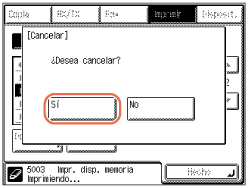 |
Comprobación y cancelación de trabajos de impresión mediante el monitor de sistema
Puede comprobar el estado de los trabajos de impresión o cancelar los trabajos que se estén procesando o estén esperando ser procesados desde la pantalla Monitor sistema.
|
NOTA
|
|
Una vez cancelado, aún pueden salir unas cuantas copias.
|
1
Pulse [Monitor sistema] → [Imprimir].
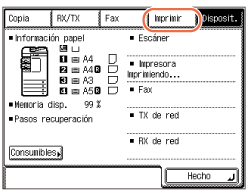
2
Pulse [Estado].
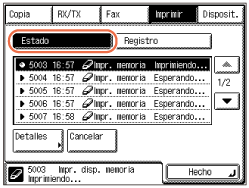
3
Utilice [ ] o [
] o [ ] para desplazarse por la lista de trabajos y seleccione el que quiera comprobar o cancelar.
] para desplazarse por la lista de trabajos y seleccione el que quiera comprobar o cancelar.
 ] o [
] o [ ] para desplazarse por la lista de trabajos y seleccione el que quiera comprobar o cancelar.
] para desplazarse por la lista de trabajos y seleccione el que quiera comprobar o cancelar.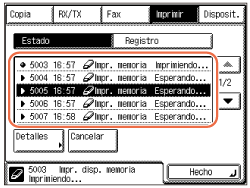
NOTA:
Los mensajes de la pantalla Estado son los siguientes:
- [Imprimiendo]: trabajo actual
- [Esperando]: trabajos reservados
Si desea comprobar los detalles del trabajo:
|
1
|
Pulse [Detalles].
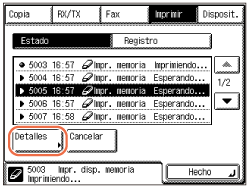 |
|
2
|
Compruebe los detalles del trabajo y pulse [Hecho].
 |
Si desea cancelar el trabajo:
|
1
|
Pulse [Cancelar].
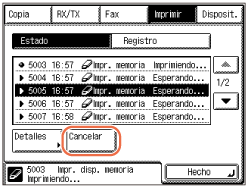 NOTA:
No es posible seleccionar varios trabajos y cancelarlos todos a la vez.
|
|
2
|
Pulse [Sí].
Si no desea cancelar el trabajo, seleccione [No] para regresar a la pantalla anterior.
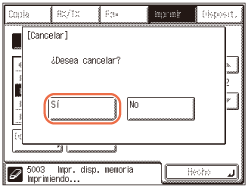 |
4
Pulse  (Reiniciar) para volver a la pantalla principal.
(Reiniciar) para volver a la pantalla principal.
 (Reiniciar) para volver a la pantalla principal.
(Reiniciar) para volver a la pantalla principal.Comprobación del registro de impresión
Puede comprobar todos los trabajos de impresión completados desde la pantalla Monitor sistema.
|
NOTA
|
|
Si Mostrar registro de trabajos de Opciones de sistema está ajustado en ‘Off’, la pantalla de registros de impresión no aparece en la pantalla Monitor sistema. Para obtener instrucciones sobre cómo configurar Mostrar registro de trabajos, consulte Proteger el equipo contra el acceso no autorizado.
|
1
Pulse [Monitor sistema] → [Imprimir].
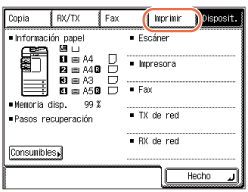
2
Pulse [Registro].
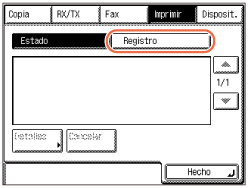
3
Pulse [Tipo trabajo] → [Impresora] o [Impr. memoria].
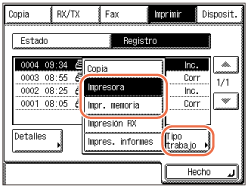
|
|
[Impresra]:
|
Pulse para comprobar los trabajos de impresión desde el controlador de impresora.
|
|
[Impr. memoria]:
|
Pulse para comprobar los trabajos de impresión desde el dispositivo de memoria USB.
|
4
Utilice [ ] o [
] o [ ] para desplazarse por la lista de trabajos y seleccione el que quiera comprobar → pulse [Detalles].
] para desplazarse por la lista de trabajos y seleccione el que quiera comprobar → pulse [Detalles].
 ] o [
] o [ ] para desplazarse por la lista de trabajos y seleccione el que quiera comprobar → pulse [Detalles].
] para desplazarse por la lista de trabajos y seleccione el que quiera comprobar → pulse [Detalles].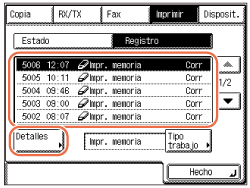
5
Compruebe los detalles del registro del trabajo → [Hecho].
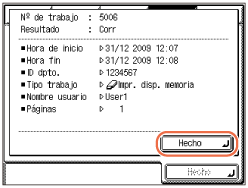
6
Pulse  (Reiniciar) para volver a la pantalla principal.
(Reiniciar) para volver a la pantalla principal.
 (Reiniciar) para volver a la pantalla principal.
(Reiniciar) para volver a la pantalla principal.